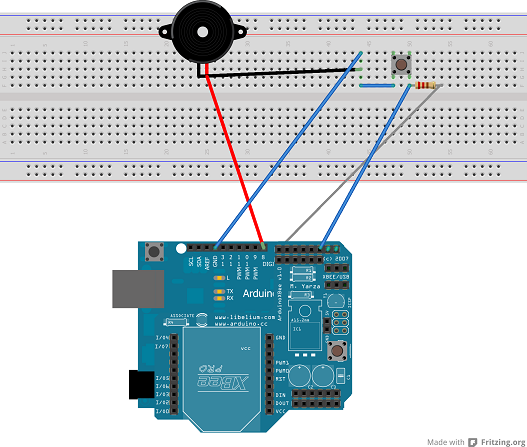Talkie walkie morse
De Wikidebrouillard.
| (11 versions intermédiaires masquées) | |||
| Ligne 4 : | Ligne 4 : | ||
=='''Présentation de l'expérience'''== | =='''Présentation de l'expérience'''== | ||
| + | |||
Aujourd'hui nous disposons d'une multitude de moyens de communication. Nous vous proposons de remonter le temps en utilisant le langage employé dans les premiers échanges télégraphiques : le morse. | Aujourd'hui nous disposons d'une multitude de moyens de communication. Nous vous proposons de remonter le temps en utilisant le langage employé dans les premiers échanges télégraphiques : le morse. | ||
== '''Matériel''' == | == '''Matériel''' == | ||
| + | |||
| + | * [[Image:computer.jpg|50px]] Un ordinateur | ||
| + | * [[Image:Arduino_Uno_logo.png|50px]] Le logiciel arduino | ||
* [[Image:Arduino_Diecimila.jpg|50px]] Deux arduinos (uno) avec leurs câbles USB | * [[Image:Arduino_Diecimila.jpg|50px]] Deux arduinos (uno) avec leurs câbles USB | ||
* Deux modules Xbee | * Deux modules Xbee | ||
* Deux hauts parleurs | * Deux hauts parleurs | ||
| - | * | + | * [[Image:Résistance.jpg|50px]] Des résistances |
| - | * Deux boutons poussoirs | + | * [[Image:Poussoir.JPG|50px]] Deux boutons poussoirs |
| - | * Deux | + | * [[Image:Plaque2.jpg|50px]] Deux breadboards |
| - | * | + | * [[Image:Fils1.jpg|50px]] Des fils électriques |
== '''L'expérience''' == | == '''L'expérience''' == | ||
| - | |||
==='''La manipulation'''=== | ==='''La manipulation'''=== | ||
| - | |||
| - | |||
| - | + | * Télécharger le code suivant : | |
| - | + | <pre> | |
| - | |||
| - | + | // digital pin 2 has a pushbutton attached to it. Give it a name | |
| - | + | // the setup routine runs once when you press reset: | |
| + | void setup() { | ||
| + | // initialize serial communication at 9600 bits per second: | ||
| + | Serial.begin(9600); | ||
| + | |||
| + | pinMode(2, INPUT); | ||
| + | pinMode(7, OUTPUT); | ||
| + | pinMode(8, OUTPUT); | ||
| + | |||
| + | digitalWrite(7, HIGH); | ||
| + | } | ||
| - | + | // the loop routine runs over and over again forever: | |
| + | void loop() { | ||
| + | //partie emission : on envoi sur le Xbee "1" si le BP est à"1" | ||
| + | if(digitalRead(2) == LOW){ | ||
| + | Serial.print("1"); | ||
| + | delay(20); | ||
| + | } | ||
| + | |||
| + | //partie reception : Si le message serie est à1, on active un cycle de son | ||
| + | if(Serial.read() == '1') { | ||
| + | sound(); | ||
| + | } | ||
| + | |||
| - | + | ||
| + | } | ||
| - | + | void sound(){ | |
| + | digitalWrite(8, HIGH); | ||
| + | delay(1); | ||
| + | digitalWrite(8, LOW); | ||
| + | delay(1); | ||
| + | |||
| + | //tone(8, 1000, 1); | ||
| + | } | ||
| + | </pre> | ||
| - | Quand on appuie sur le bouton du premier Arduino un son est émis sur le deuxième Arduino et vice-versa. Pour communiquer on peut utiliser le dictionnaire morse ici : | + | * Ouvrir le code avec le logiciel Arduino. |
| + | |||
| + | * Brancher l'Arduino au PC via le câble USB. | ||
| + | |||
| + | * Charger le programme dans l'Arduino en cliquant sur le bouton téléverser depuis le logiciel Arduino. | ||
| + | |||
| + | * Assembler le module Xbee sur l'Arduino comme sur la photo ci-dessous. | ||
| + | |||
| + | * Réaliser le montage sur la plaque labdec comme ci-dessous. | ||
| + | |||
| + | [[Image:Talkie_Arduino.png]] | ||
| + | |||
| + | ==='''Que voit-on ?'''=== | ||
| + | |||
| + | Quand on appuie sur le bouton du premier Arduino, un son est émis sur le deuxième Arduino, et vice-versa. Pour communiquer on peut utiliser le dictionnaire morse ici : | ||
[http://upload.wikimedia.org/wikipedia/commons/8/8e/International_Morse_Code-fr.svg] | [http://upload.wikimedia.org/wikipedia/commons/8/8e/International_Morse_Code-fr.svg] | ||
| Ligne 46 : | Ligne 91 : | ||
=== '''De manière simple''' === | === '''De manière simple''' === | ||
| - | En appuyant sur le bouton on envoie un signal au module Xbee qui le transmet au second module Xbee. Ce dernier transmet le signal au haut-parleur qui émet un son. | + | En appuyant sur le bouton, on envoie un signal au module Xbee qui le transmet au second module Xbee. Ce dernier transmet le signal au haut-parleur qui émet un son. |
=== '''Questions sans réponses''' === | === '''Questions sans réponses''' === | ||
| - | Comment fonctionne un module Xbee ? | + | * Comment fonctionne un module Xbee ? |
| + | * Comment est transmise l'information entre les deux arduinos ? | ||
=== '''Allons plus loin dans l'explication''' === | === '''Allons plus loin dans l'explication''' === | ||
| - | Lorsqu'on appuie sur le bouton on change l'état logique de l'entrée 8 | + | Lorsqu'on appuie sur le bouton, on change l'état logique de l'entrée 8 : il passe de l'état bas à l'état haut. Le programme lit cet état, quand l'état haut est détecté, le programme envoie la lettre "H" à l'autre arduino via les modules XBee. |
| + | La lettre H est interprétée par l'autre arduino comme la nécessité de jouer un son. | ||
| + | |||
| + | Les deux modules XBee transmettent l'information par radio, comme vos portables ou le wifi. | ||
== '''Liens avec d'autres expériences''' == | == '''Liens avec d'autres expériences''' == | ||
==='''Expériences sur Wikidébrouillard'''=== | ==='''Expériences sur Wikidébrouillard'''=== | ||
| - | + | ||
| + | [http://www.wikidebrouillard.org/index.php/Cat%C3%A9gorie:Arduino Catégorie Arduino] | ||
==='''Autres expériences'''=== | ==='''Autres expériences'''=== | ||
| + | |||
Autres expériences avec le même concept, recherche sur internet (indiquer les liens). | Autres expériences avec le même concept, recherche sur internet (indiquer les liens). | ||
== '''Applications : liens avec le quotidien''' == | == '''Applications : liens avec le quotidien''' == | ||
| - | |||
| - | + | Le morse est un langage qui a été inventé en 1832 et est encore utilisé de nos jours. | |
| - | + | ||
| - | + | ||
=='''Catégories'''== | =='''Catégories'''== | ||
| - | |||
| - | |||
| - | |||
| - | |||
| - | |||
[[Catégorie:Contenus à développer]] | [[Catégorie:Contenus à développer]] | ||
[[Catégorie:Fiche à Valider]] | [[Catégorie:Fiche à Valider]] | ||
[[Catégorie:expérience]] | [[Catégorie:expérience]] | ||
| + | [[Catégorie:électrokids]] | ||
[[Catégorie:Arduino]] | [[Catégorie:Arduino]] | ||
Version actuelle en date du 6 août 2013 à 13:01
Sommaire |
Présentation de l'expérience
Aujourd'hui nous disposons d'une multitude de moyens de communication. Nous vous proposons de remonter le temps en utilisant le langage employé dans les premiers échanges télégraphiques : le morse.
Matériel
-
 Un ordinateur
Un ordinateur
-
 Le logiciel arduino
Le logiciel arduino
-
 Deux arduinos (uno) avec leurs câbles USB
Deux arduinos (uno) avec leurs câbles USB
- Deux modules Xbee
- Deux hauts parleurs
- Fichier:Résistance.jpg Des résistances
-
Deux boutons poussoirs
-
 Deux breadboards
Deux breadboards
-
 Des fils électriques
Des fils électriques
L'expérience
La manipulation
- Télécharger le code suivant :
// digital pin 2 has a pushbutton attached to it. Give it a name
// the setup routine runs once when you press reset:
void setup() {
// initialize serial communication at 9600 bits per second:
Serial.begin(9600);
pinMode(2, INPUT);
pinMode(7, OUTPUT);
pinMode(8, OUTPUT);
digitalWrite(7, HIGH);
}
// the loop routine runs over and over again forever:
void loop() {
//partie emission : on envoi sur le Xbee "1" si le BP est à"1"
if(digitalRead(2) == LOW){
Serial.print("1");
delay(20);
}
//partie reception : Si le message serie est à1, on active un cycle de son
if(Serial.read() == '1') {
sound();
}
}
void sound(){
digitalWrite(8, HIGH);
delay(1);
digitalWrite(8, LOW);
delay(1);
//tone(8, 1000, 1);
}
- Ouvrir le code avec le logiciel Arduino.
- Brancher l'Arduino au PC via le câble USB.
- Charger le programme dans l'Arduino en cliquant sur le bouton téléverser depuis le logiciel Arduino.
- Assembler le module Xbee sur l'Arduino comme sur la photo ci-dessous.
- Réaliser le montage sur la plaque labdec comme ci-dessous.
Que voit-on ?
Quand on appuie sur le bouton du premier Arduino, un son est émis sur le deuxième Arduino, et vice-versa. Pour communiquer on peut utiliser le dictionnaire morse ici : [1]
Explications
De manière simple
En appuyant sur le bouton, on envoie un signal au module Xbee qui le transmet au second module Xbee. Ce dernier transmet le signal au haut-parleur qui émet un son.
Questions sans réponses
- Comment fonctionne un module Xbee ?
- Comment est transmise l'information entre les deux arduinos ?
Allons plus loin dans l'explication
Lorsqu'on appuie sur le bouton, on change l'état logique de l'entrée 8 : il passe de l'état bas à l'état haut. Le programme lit cet état, quand l'état haut est détecté, le programme envoie la lettre "H" à l'autre arduino via les modules XBee. La lettre H est interprétée par l'autre arduino comme la nécessité de jouer un son.
Les deux modules XBee transmettent l'information par radio, comme vos portables ou le wifi.
Liens avec d'autres expériences
Expériences sur Wikidébrouillard
Autres expériences
Autres expériences avec le même concept, recherche sur internet (indiquer les liens).
Applications : liens avec le quotidien
Le morse est un langage qui a été inventé en 1832 et est encore utilisé de nos jours.
Catégories
- Dernière modification de cette page le 6 août 2013 à 13:01.
- Cette page a été consultée 33 677 fois.
- Contenu disponible sous Creative Commons - Paternite Partage a l'identique (CC-BY-SA).
- Politique de confidentialité
- À propos de Wikidebrouillard
- Avertissements